注意!!!最新版的win10和win11之间已经修复了dll的bug,目前出现709报错是因为凭据设计bug。所以不需要用这个修复了。
请直接在控制面板的凭据管理器里添加Windows凭据为 \\[局域网的主机名] 用户为guest 密码置空就行。
// 如果使用了这个修复导致通过更改凭证添加打印机还是显示709错误,请在"C:\Windows\System32\win32spl.dll"找到这个文件删除,并且在此文件的同目录下附近找有个叫win32spl.dll.old的文件,请更改此文件名为win32spl.dll(即恢复原始dll文件)。
// 然后在注册表里找到HKEY_LOCAL_MACHINE\SYSTEM\CurrentControlSet\Control\Print文件夹下右边的RpcAuthnLevelPrivacyEnabled条目将其删除。
// 最后右键win在终端或者powershell里管理员方式分别运行net stop spooler和net start spooler(即重启打印服务)。就可以双击添加对应凭据主机共享出来的打印机了。(记得Windows凭据还是要添加的哦,也别弄错添加的地址)
所以我的建议是至少升级系统在21H2以上,win10以下系统建议换电脑了或者升级win10吧,真的。
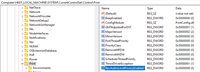
插楼补充一点:如果按
的方式操作后仍然提示709,可以尝试以下操作:1.在共享主机上(连接打印机的主机)打开组策略管理器,方法是:运行,输入gpedit.msc
2.依次展开计算机配置-Windows设置-安全设置-本地策略-安全选项
3.找到 网络访问:本地账户的共享和安全模型,设置为:经典...
找到 网络访问:不允许SAM账户的匿名枚举,设置为:已禁用
找到 网络访问:不允许SAM账户和共享的匿名枚举,设置为:已禁用
4.以上设置完成后,注销或重启共享主机。然后在客户机上按楼主的操作即可连接打印机了
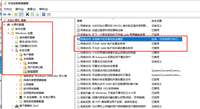
借楼再补充一个解决办法。
翻了半天的评论,现在解决了,专门来回复一条,
打印机主电脑是win10,打印机副机是win7,
win7连接win10的打印机总是提示709。
以上评论办法都试过了。最后找到一条解决办法。
打印机主机win10的计算机名称太长了。![[飙泪笑]](https://pic4.zhimg.com/v2-3bb879be3497db9051c1953cdf98def6.png)
PC-2023125456789
改成PC123或者短一点就好了。
搞了我好几个小时,大家可以试试看看有没有帮助。
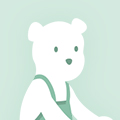
 返回首页
返回首页
 系统维护
系统维护